Git分布式版本控制工具(一)
文章很长,我将分为两篇文章来对其进行述说。Git工具是现在比较流行的项目管理工具,通常把项目分为几个模块,每个人负责相应的模块,然后合并在一起,在idea配置git,直接将我们的代码推送到gitee等进行管理,然后在上线,这时就需要一个Git工具来对其进行相应的管理。我们要知其然,又要知其所以然,才能更好地提升自己。 1.开发中的实际场景 场景一:备份 场景二:代码还原 场景三:协同开发 场景四:
文章很长,我将分为两篇文章来对其进行述说。Git工具是现在比较流行的项目管理工具,通常把项目分为几个模块,每个人负责相应的模块,然后合并在一起,在idea配置git,直接将我们的代码推送到gitee等进行管理,然后在上线,这时就需要一个Git工具来对其进行相应的管理。我们要知其然,又要知其所以然,才能更好地提升自己。
1.开发中的实际场景
场景一:备份
场景二:代码还原
场景三:协同开发
场景四:追溯问题代码的编写人和编写时间!
2.版本控制器的方式
a、集中式版本控制工具 集中式版本控制工具,版本库是集中存放在中央服务器的,team里每个人work时从中央服务器下载代 码,是必须联网才能工作,局域网或互联网。个人修改后然后提交到中央版本库。
举例:SVN和CVS 逐渐被淘汰了

b、分布式版本控制工具 分布式版本控制系统没有“中央服务器”,每个人的电脑上都是一个完整的版本库,这样工作的时候,无 需要联网了,因为版本库就在你自己的电脑上。多人协作只需要各自的修改推送给对方,就能互相看到对方的 修改了。
举例:Git
1.Git的概念
Git是分布式的,Git不需要有中心服务器,我们每台电脑拥有的东西都是一样的。我们使用Git并且有个 中心服务器,仅仅是为了方便交换大家的修改,但是这个服务器的地位和我们每个人的PC是一样的。我们可以 把它当做一个开发者的pc就可以就是为了大家代码容易交流不关机用的。没有它大家一样可以工作,只不 过“交换”修改不方便而已。
git是一个开源的分布式版本控制系统,可以有效、高速地处理从很小到非常大的项目版本管理。Git是 Linus Torvalds 为了帮助管理 Linux 内核开发而开发的一个开放源码的版本控制软件。 同生活中的许多伟大事物一样,Git 诞生于一个极富纷争大举创新的年代。Linux 内核开源项目有着为数众 多的参与者。 绝大多数的 Linux 内核维护工作都花在了提交补丁和保存归档的繁琐事务上(1991-2002 年间)。 到 2002 年,整个项目组开始启用一个专有的分布式版本控制系统 BitKeeper 来管理和维护代 码。到了 2005 年,开发 BitKeeper 的商业公司同 Linux 内核开源社区的合作关系结束,他们收回了 Linux 内核社区免费使用 BitKeeper 的权力。 这就迫使 Linux 开源社区(特别是 Linux 的缔造者 Linus Torvalds)基于使用 BitKeeper 时的经验教训,开发出自己的版本系统。 他们对新的系统制订 了若干目标:
速度简单的设计
对非线性开发模式的强力支持(允许成千上万个并行开发的分支)
完全分布式
有能力高效管理类似 Linux 内核一样的超大规模项目(速度和数据量)

3.Git的工作流程

命令如下:
- clone(克隆): 从远程仓库中克隆代码到本地仓库
- checkout (检出):从本地仓库中检出一个仓库分支然后进行修订
- add(添加): 在提交前先将代码提交到暂存区
- commit(提交): 提交到本地仓库。本地仓库中保存修改的各个历史版本
- fetch (抓取) : 从远程库,抓取到本地仓库,不进行任何的合并动作,一般操作比较少。
- pull (拉取) : 从远程库拉到本地库,自动进行合并(merge),然后放到到工作区,相当于
fetch+merge - push(推送) : 修改完成后,需要和团队成员共享代码时,将代码推送到远程仓库
Git安装与常用命令
ls/ll 查看当前目录
cat 查看文件内容
touch 创建文件
vi vi编辑器(使用vi编辑器是为了方便展示效果,学员可以记事本、editPlus、notPad++等其它编
辑器)
1.下载和安装
下载地址: https://git-scm.com/download





然后一直点点点
双击下载的安装文件来安装Git。安装完成后在电脑桌面(也可以是其他目录)点击右键,如果能够看
到如下两个菜单则说明Git安装成功。
Git GUI:Git提供的图形界面工具
Git Bash:Git提供的命令行工具
当安装Git后首先要做的事情是设置用户名称和email地址。这是非常重要的,因为每次Git提交都会使用
该用户信息
基本配置
- 打开Git Bash
- 设置用户信息
git config --global user.name “itcast”
git config --global user.email “hello@itcast.cn”
2查看配置信息 - 打开Git Bash
- 设置用户信息
git config --global user.name “itcast”
git config --global user.email “hello@itcast.cn”
查看配置信息
git config --global user.name
git config --global user.email

3.为常用指令配置别名(可选)
有些常用的指令参数非常多,每次都要输入好多参数,我们可以使用别名。
5. 打开用户目录,创建 .bashrc 文件
部分windows系统不允许用户创建点号开头的文件,可以打开gitBash,执行 touch ~/.bashrc
- 在 .bashrc 文件中输入如下内容:
7.打开gitBash,执行 source ~/.bashrc
解决GitBash乱码问题
- 打开GitBash执行下面命令
git config --global core.quotepath false - ${git_home}/etc/bash.bashrc 文件最后加入下面两行(自己安装的位置)
export LANG=“zh_CN.UTF-8”
export LC_ALL=“zh_CN.UTF-8”
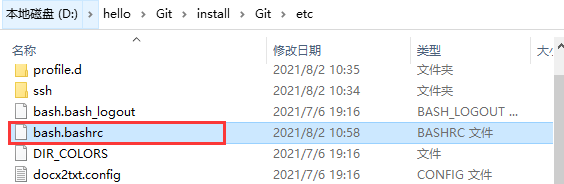
3.2、获取本地仓库
要使用Git对我们的代码进行版本控制,首先需要获得本地仓库
1)在电脑的任意位置创建一个空目录(例如test)作为我们的本地Git仓库
2)进入这个目录中,点击右键打开Git bash窗口
3)执行命令git init
4)如果创建成功后可在文件夹下看到隐藏的.git目录。隐藏直接点击查看,选择显示隐藏的
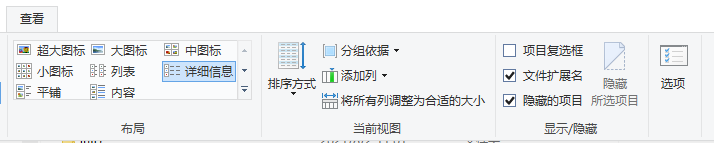

3.3、基础操作指令
Git工作目录下对于文件的修改(增加、删除、更新)会存在几个状态,这些修改的状态会随着我们执行Git
的命令而发生变化。

- git add (工作区 --> 暂存区)
- git commit (暂存区 --> 本地仓库)
3.3.1、*查看修改的状态(status)
作用:查看的修改的状态(暂存区、工作区)
命令形式:git status
3.3.2、*添加工作区到暂存区(add)
作用:添加工作区一个或多个文件的修改到暂存区
命令形式:git add 单个文件名|通配符
将所有修改加入暂存区:git add .
3.3.3、*提交暂存区到本地仓库(commit)
作用:提交暂存区内容到本地仓库的当前分支
命令形式:git commit -m ‘注释内容’
操作如下

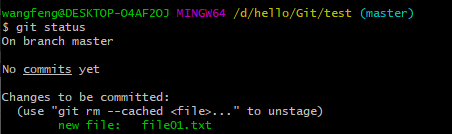


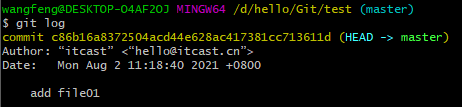

按一下i就可以直接输入值,退出就ESC键按:wq保存并退出(重点)


执行效果

3.3.4、*查看提交日志(log)
在3.1.3中配置的别名 git-log 就包含了这些参数,所以后续可以直接使用指令 git-log
作用:查看提交记录
命令形式:git log [option]
options
–all 显示所有分支
–pretty=oneline 将提交信息显示为一行
–abbrev-commit 使得输出的commitId更简短
–graph 以图的形式显示
3.3.5、版本回退
作用:版本切换
命令形式:git reset --hard commitID
commitID 可以使用 git-log 或 git log 指令查看
如何查看已经删除的记录?
git reflog
这个指令可以看到已经删除的提交记录
3.3.5、版本回退
作用:版本切换
命令形式:git reset --hard commitID
commitID 可以使用 git-log 或 git log 指令查看
如何查看已经删除的记录?
git reflog
这个指令可以看到已经删除的提交记录

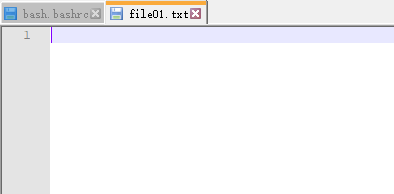

发现又返回了
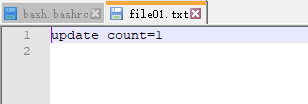
我们的操作
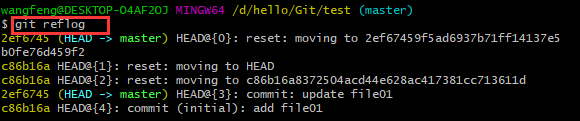
rm 删除

3.3.6、添加文件至忽略列表
一般我们总会有些文件无需纳入Git 的管理,也不希望它们总出现在未跟踪文件列表。 通常都是些自动
生成的文件,比如日志文件,或者编译过程中创建的临时文件等。 在这种情况下,我们可以在工作目录
中创建一个名为 .gitignore 的文件(文件名称固定),列出要忽略的文件模式。下面是一个示例:
no .a files .a # but do track lib.a, even though you’re ignoring .a files above !lib.a # only ignore the TODO file in the current directory, not subdir/TODO /TODO # ignore all files in the build/ directory build/ # ignore doc/notes.txt, but not doc/server/arch.txt doc/.txt # ignore all .pdf files in the doc/ directory doc/**/*.pdf
#####################仓库初始化######################
创建目录(git_test01)并在目录下打开gitbash 略
初始化git仓库 git init
#####################创建文件并提交#####################
目录下创建文件 file01.txt 略
将修改加入暂存区 git add .
将修改提交到本地仓库,提交记录内容为:commit 001 git commit -m ‘commit 001’
查看日志 git log
####################修改文件并提交######################
修改file01的内容为:count=1 略
将修改加入暂存区 git add .
# 将修改提交到本地仓库,提交记录内容为:update file01 git commit --m ‘update file01’
查看日志 git log
# 以精简的方式显示提交记录 git-log
####################将最后一次修改还原##################
# 查看提交记录 git-log
# 找到倒数第2次提交的commitID 略
# 版本回退 git reset commitID --hard
3.4、分支
几乎所有的版本控制系统都以某种形式支持分支。 使用分支意味着你可以把你的工作从开发主线上分离
开来进行重大的Bug修改、开发新的功能,以免影响开发主线。
3.4.1、查看本地分支
命令:git branch
3.4.2、创建本地分支
命令:git branch 分支名

3.4.4、*切换分支(checkout)
命令:git checkout 分支名
我们还可以直接切换到一个不存在的分支(创建并切换)
命令:git checkout -b 分支名




3.4.6、*合并分支(merge)
一个分支上的提交可以合并到另一个分支
命令:git merge 分支名称


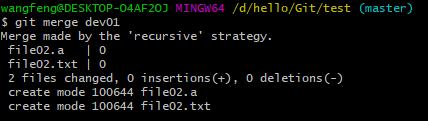

3.4.7、删除分支
不能删除当前分支,只能删除其他分支
git branch -d b1 删除分支时,需要做各种检查
git branch -D b1 不做任何检查,强制删除
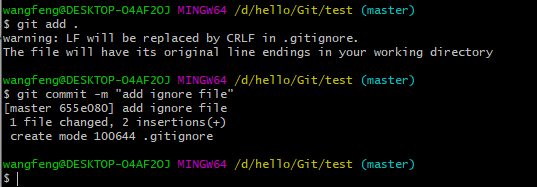


而此时发现不见了
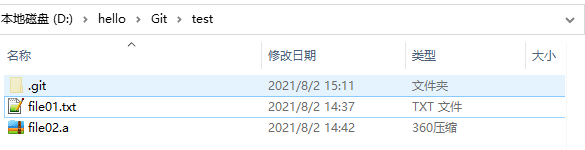
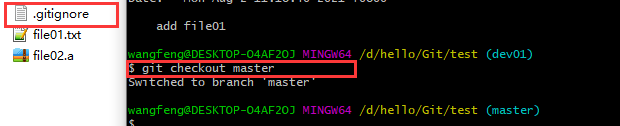
3.4.8、解决冲突
当两个分支上对文件的修改可能会存在冲突,例如同时修改了同一个文件的同一行,这时就需要手动解
决冲突,解决冲突步骤如下:
- 处理文件中冲突的地方
- 将解决完冲突的文件加入暂存区(add)
- 提交到仓库(commit)
冲突部分的内容处理如下所示:

3.4.9、开发中分支使用原则与流程
几乎所有的版本控制系统都以某种形式支持分支。 使用分支意味着你可以把你的工作从开发主线上分离
开来进行重大的Bug修改、开发新的功能,以免影响开发主线。
在开发中,一般有如下分支使用原则与流程:
master (生产) 分支
线上分支,主分支,中小规模项目作为线上运行的应用对应的分支;
develop(开发)分支
是从master创建的分支,一般作为开发部门的主要开发分支,如果没有其他并行开发不同期上线
要求,都可以在此版本进行开发,阶段开发完成后,需要是合并到master分支,准备上线。
feature/xxxx分支
从develop创建的分支,一般是同期并行开发,但不同期上线时创建的分支,分支上的研发任务完
成后合并到develop分支。
hotfix/xxxx分支,
从master派生的分支,一般作为线上bug修复使用,修复完成后需要合并到master、test、
develop分支。
还有一些其他分支,在此不再详述,例如test分支(用于代码测试)、pre分支(预上线分支)等
等。

###########################创建并切换到dev01分支,在dev01分支提交# [master]创建分支dev01 git branch dev01
[master]切换到dev01 git checkout dev01
[dev01]创建文件file02.txt 略
[dev01]将修改加入暂存区并提交到仓库,提交记录内容为:add file02 on dev git add . git commit -m ‘add file02 on dev’
[dev01]以精简的方式显示提交记录 git-log
###########################切换到master分支,将dev01合并到master分支
[dev01]切换到master分支 git checkout master
[master]合并dev01到master分支 git merge dev01
[master]以精简的方式显示提交记录 git-log
[master]查看文件变化(目录下也出现了file02.txt) 略
##########################删除dev01分支
[master]删除dev01分支 git branch -d dev01
[master]以精简的方式显示提交记录 git-log
对于git配置idea,上传到gitee,通过gitee来创建仓库和本地仓库之间交互请看我下一篇文章
点击直接跳转到下一篇文章
更多推荐
 已为社区贡献1条内容
已为社区贡献1条内容








所有评论(0)